
Inhaltsverzeichnis:
- Autor John Day [email protected].
- Public 2024-01-30 07:16.
- Zuletzt bearbeitet 2025-01-23 12:52.

Ich bin ein Trottel dafür, Sonnenuntergänge von zu Hause aus zu beobachten. So sehr, dass ich ein bisschen FOMO bekomme, wenn es einen guten Sonnenuntergang gibt und ich nicht zu Hause bin, um ihn zu sehen. IP-Webcams lieferten eine enttäuschende Bildqualität. Ich suchte nach Möglichkeiten, meine erste DSLR wiederzuverwenden: eine Canon Rebel XTi von 2007, die immer noch anständige Fotos macht. Dieses Instructable umfasst Gebäude:
- ein wasserdichtes Pelican Case Gehäuse
- Raspberry Pi Kamera-Trigger und WLAN-Uploader
- einfacher Webserver für den Zugriff auf die Bilder aus dem Web
Es gibt mehrere existierende Anleitungen, die zeigen, wie man ein wasserdichtes Gehäuse für Zeitraffer baut, aber sie konzentrieren sich in der Regel auf ein Setup, das 3-4 Monate in freier Wildbahn überleben kann. Da dieses Projekt bei mir zu Hause ist, sind die Parameter etwas anders: Strom und WLAN sind beide verfügbar. Da ich mir keine Sorgen um den Strom machen musste, konnte ich mich darauf konzentrieren, das WLAN zu nutzen, um jede Minute ein neues Foto ins Internet hochzuladen, anstatt sie manuell von der Karte zu ziehen (wie es bei traditionelleren langen Zeitraffer-Setups üblich ist).
Hinweis: Dieses Projekt wurde im September 2017 gebaut und kurz darauf der Instructable-Entwurf. Die Kamera lief sehr solide 4 Monate, bis ein Stromstoß den Pi verbrannte. Ich habe den Entwurf heute gefunden und dachte, es könnte immer noch eine lustige Lektüre für die Leute sein.
Schritt 1: Raspberry Pi erfasst Bilder und lädt sie ins Web hoch

Dieser Aspekt hatte für mich die meisten Unbekannten, also habe ich hier angefangen.
Anfangs habe ich meinen Rebel über USB an einen zusätzlichen Laptop angeschlossen und mit gphoto2 programmgesteuert Bilder aufgenommen. Mit gphoto2 können Sie Bilder im JPEG- oder RAW-Format aufnehmen und nach der Aufnahme sofort auf den Host-Computer übertragen, was wichtig ist, um das Foto schnell ins Internet hochzuladen.
Mein Proof of Concept war ein einfaches nodejs-Skript für meinen Mac Mini, das einmal pro Minute Bilder aufnahm und sie auf Amazon S3 hochlud. Um vom Mini nach draußen zu gelangen, kaufte ich das längste USB-Kabel, das ich finden konnte - aber es war nicht machbar. Obwohl ich gehört hatte, dass ein Raspberry Pi für so etwas nützlich sein würde, hatte ich nicht viel Erfahrung mit ihnen. Ich habe Raspbian installiert, die Daumen gedrückt und die gphoto2-Unterstützung für den Raspberry Pi überprüft - volle Unterstützung!
Die nächste Iteration verlangte nach einem WLAN-fähigen Raspberry Pi, um den Mac Mini vollständig zu ersetzen. In groben Zügen:
- Laden Sie das neueste Raspbian-Image herunter
- Legen Sie eine Micro-SD-Karte ein und unmounten Sie sie (`diskutil unmountDisk /dev/disk2`)
- Verwenden Sie das Befehlszeilenprogramm `dd`, um das Image auf die Karte zu schreiben (`sudo dd if=2017-09-07-raspbian-stretch.img of=/dev/disk2 bs=4m` -- dauert 30-60min)
- Berühren Sie `/ssh` im Dateisystem, um SSH beim Booten zu aktivieren (detaillierte Anleitung zu SSH / Wifi)
- Installieren Sie gphoto2 mit dem Raspberry Pi-Installationsskript (dauert 60-90 Minuten)
- Stellen Sie einen Cron-Job so ein, dass er einmal pro Minute ausgeführt wird, und verwenden Sie gphoto2, um ein Foto aufzunehmen
- Verwenden Sie curl in demselben Cron-Job, um das Foto auf einen einfachen Server hochzuladen, der auf Heroku läuft
Die Cron-Konfiguration ist sehr einfach:
# m h dom mon dow Befehl
* * * * * bash /home/pi/capture-upload.sh 2&1 >> /home/pi/cron.log
#!/bin/bash
# capture-upload.sh set -e gphoto2 --auto-detect --capture-image-and-download --force-overwrite curl -F "[email protected]" https://user:pass@potrerohillcam. herokuapp.com/upload
Während der ursprüngliche Proof of Concept das Hochladen auf S3 behandelte, entschied ich, dass es viel einfacher* war, die Aufgaben des Raspberry Pi zu vereinfachen und die S3- und Nachbearbeitungsschritte auf einen einfachen Webserver zu übertragen, der auf Heroku läuft. Dieser curl-Befehl nimmt das erfasste Bild und sendet es an diesen Server.
* mit einfacher meine ich, ich habe es satt, auf Pakete zu warten, die auf dem Pi kompiliert werden.
Schritt 2: Kamera im wetterfesten Pelikan-Etui



Nachdem die Kamera/RPi-Lösung nun zuverlässig Fotos aufnehmen und hochladen konnte, begann ich mit der Arbeit an einem Gehäuse, das die gesamte Elektronik vor Regen schützt.
Laden Sie die Fotos einzeln und fahren Sie mit der Maus über das umrandete weiße Feld, um eine Beschreibung des Teils/Schritts zu erhalten.
Schritt 3: Real World Setup



Der letzte Schritt bestand darin, den Pelican-Koffer an meinem hinteren Geländer zu montieren und zu überprüfen, ob alles funktionierte.
Empfohlen:
Anleitung für Raspberry Pi Gaming Emulator: 7 Schritte

Raspberry Pi Gaming Emulator Anleitung: Jeder liebt es zu spielen. Auch wenn wir ernsthafte Arbeit leisten. Und das ist natürlich, denn jeder verdient Ruhe, Freizeit oder Freizeit. Und natürlich können wir uns kaum weigern, unser Lieblingsspiel gespielt zu haben. Ich erinnere mich an die Zeit, als ein Typ
Anfängerleitfaden für Raspberry Pi: 6 Schritte (mit Bildern)

Anfängerleitfaden für Raspberry Pi: Ich arbeite seit geraumer Zeit mit Arduino. Es ist einfach, billig und erledigt die Arbeit. Aber in letzter Zeit tendiere ich mehr zu IoT-Projekten. Also begann ich mit dem ESP-Entwicklungsboard und es funktionierte perfekt. Aber jetzt möchte ich in Richtung
Hutschienenhalterung für Raspberry Pi 4: 7 Schritte

Hutschienenhalterung für Raspberry Pi 4: Manchmal ist es sinnvoll, Ihr Raspberry Pi 4 basiertes Projekt dauerhaft in einem Schaltschrank zu montieren - zum Beispiel in der Hausautomation oder industriellen Anwendungen. In solchen Fällen hilft Ihnen unser RasPiBox Gehäuse-Set für Raspberry Pi A+, 3B+ und 4B
Zeitraffer-Video: 4 Schritte
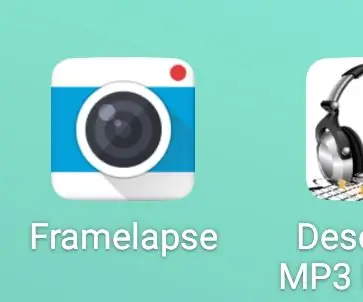
Timelapse Video: Para hacer un video tipo timelapse de forma ágil y rápida vamos a utilizar nuestro teléfono celular junto con las 3 aplicaciones que aparecen en la imagen
So erstellen Sie ein Zeitraffer-Video: 7 Schritte

So erstellen Sie ein Zeitraffer-Video: In diesem Instructable werde ich die Schritte beschreiben, die ich verwende, um ein Zeitraffer-Video zu erstellen. Das System und die Hardware, die ich zum Abrufen der Bilder verwende, ist ein Linux-Computer und eine netzwerkbasierte IP-Kamera. Auf dem Linux-Rechner läuft ein Skript und fragt alle x Sekunden t
